电脑连接网线仍提示网络错误解决办法(排查电脑网络问题的关键步骤及解决方法)
在使用电脑时,有时候即使我们已经将网线插入电脑,但仍会提示网络错误,导致无法上网。这时候我们需要排查问题所在,并采取相应的解决方法。本文将为大家介绍一些排查电脑网络问题的关键步骤以及常见的解决办法。
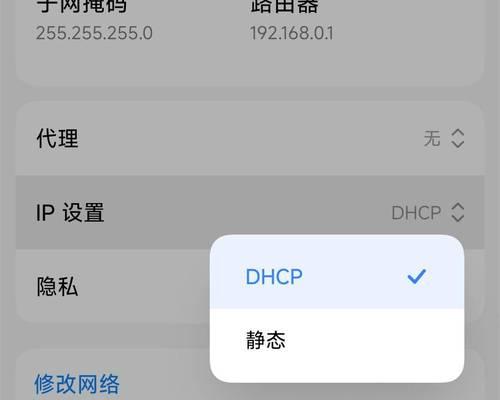
检查网线是否插入正确位置
当电脑提示网络错误时,首先要检查一下网线是否插入了正确的位置。确认网线已经插入电脑的网口中,并且与路由器或者宽带猫连接良好。
确认网线是否损坏
如果网线插入正确位置,仍然提示网络错误,那么就需要检查网线是否损坏。可以尝试更换一根新的网线,或者将该网线用于其他设备测试,以确定是否是网线本身的问题。
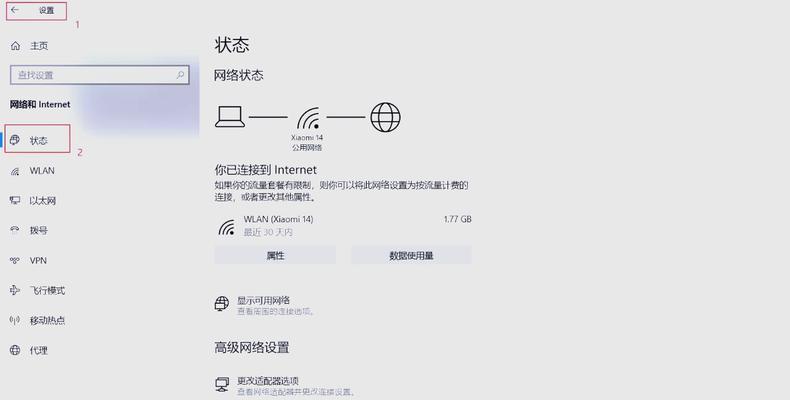
检查路由器或宽带猫的连接状态
如果前两个步骤都正常,但电脑仍然提示网络错误,那么可能是路由器或宽带猫的连接状态出了问题。需要检查路由器或宽带猫的指示灯是否正常,以及电源是否正常供电。
重启电脑和路由器
如果以上步骤都没有解决问题,可以尝试重启电脑和路由器。有时候网络错误只是暂时的问题,通过重启设备可以重新建立连接。
检查电脑的IP地址设置
可能是由于电脑的IP地址设置问题导致网络错误。可以通过在命令提示符中输入“ipconfig”命令来查看当前电脑的IP地址及网关信息,并根据需要进行调整。

检查防火墙设置
防火墙设置可能会阻止电脑与网络的正常连接,导致网络错误。可以尝试关闭防火墙或者调整防火墙的设置,让网络通信恢复正常。
更新网卡驱动程序
网卡驱动程序过时或者出现问题也会导致网络错误的提示。可以尝试更新电脑的网卡驱动程序,以解决这个问题。
清除DNS缓存
DNS缓存存储了之前访问过的网址信息,如果DNS缓存出现问题,也会导致网络错误。可以通过在命令提示符中输入“ipconfig/flushdns”命令来清除DNS缓存。
重置网络设置
重置网络设置可以清除电脑上的网络配置,并重新建立网络连接。可以通过在控制面板中找到“网络和共享中心”或者“网络设置”来进行重置。
检查宽带运营商服务状态
如果以上步骤都没有解决问题,那么可能是宽带运营商的服务出现了故障。可以拨打宽带运营商的客服电话,了解当前服务是否正常。
检查网线连接是否松动
有时候网线的连接会因为松动而导致网络错误,可以检查一下网线连接是否稳固。
检查电脑网络设置是否正确
有时候电脑网络设置不正确也会导致网络错误的提示。可以检查一下电脑的IP地址、子网掩码、默认网关等设置是否与路由器配置一致。
扫描电脑是否存在病毒
病毒或者恶意软件可能会干扰电脑的网络连接,导致网络错误。可以通过运行杀毒软件对电脑进行全面扫描,清除潜在的威胁。
检查局域网设置
如果是在局域网环境中遇到网络错误,可以检查一下局域网设置是否正确。可以尝试重新设置IP地址、子网掩码、默认网关等信息。
求助专业技术人员
如果经过以上步骤仍然无法解决网络错误问题,可以求助于专业的技术人员。他们可以通过远程操作或者现场服务来定位和解决问题。
当电脑连了网线却提示网络错误时,我们可以按照以上步骤进行排查和解决。通常,问题可以在前几个步骤中得到解决,如果问题依然存在,可以考虑求助专业人员。保持耐心和细心,在确保硬件连接正常的情况下,逐步进行排查,往往可以找到解决问题的办法。


